- 30 Jan 2024
- Afdrukken
- DonkerLicht
- Pdf
TCO
- Bijgewerkt op 30 Jan 2024
- Afdrukken
- DonkerLicht
- Pdf
TCO-dashboards bouwen en vinden
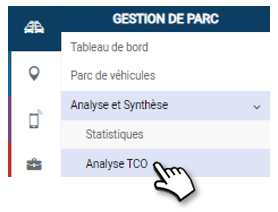
Beginselen
In dit gedeelte kunt u TCO-analyse-dashboards maken volgens uw wensen en organisatie.
Een dashboard is samengesteld uit een onbeperkt aantal grafische analysemodules.
U kunt zoveel dashboards maken als u wilt.
U kunt in elk dashboard zo veel analysemodules opnemen als u wilt.
Dashboard
1. Klik om een NIEUW dashboard te maken
2. Klik om de naam van het dashboard te WIJZIGEN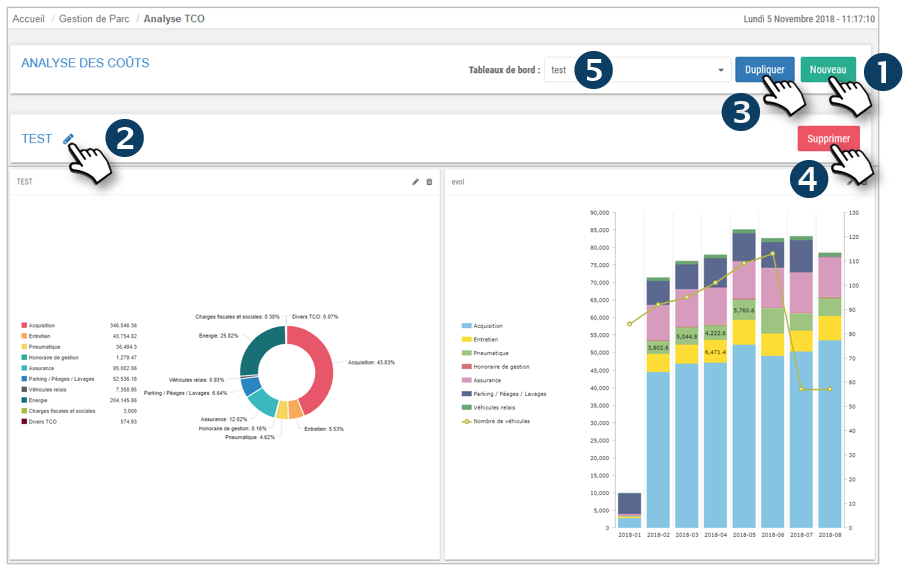
3. Klik op DUPLICAAT van het dashboard als u een dashboard wilt maken dat er sterk op lijkt en niet alle modules opnieuw hoeft te maken
4. Klik om dit dashboard te VERWIJDEREN
5. Kies het dashboard dat u wilt weergeven
Modules
6. Klik om een NIEUWE analysemodule te maken
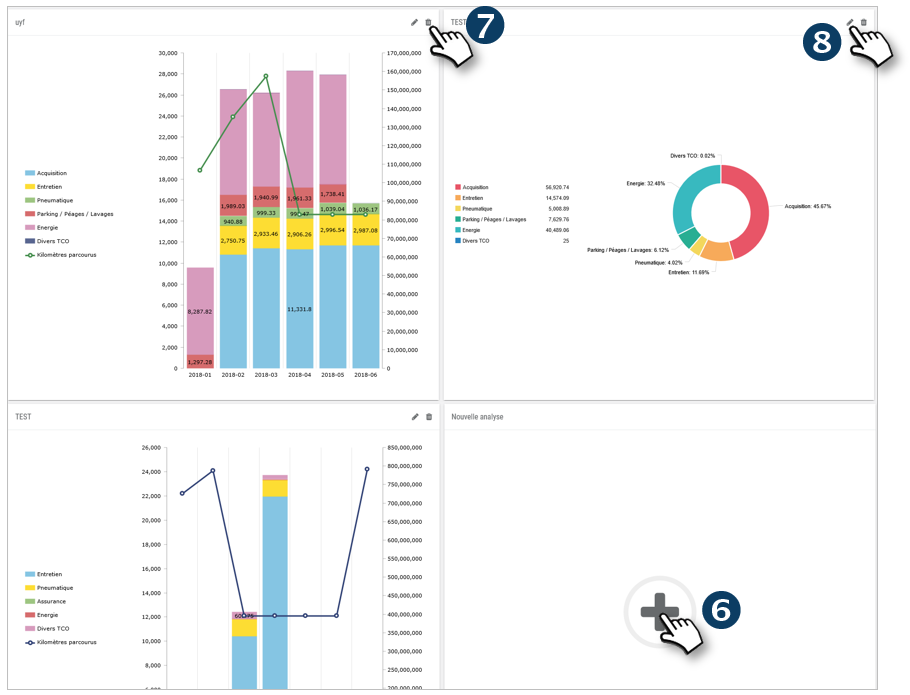
7. Klik om deze analysemodule te VERWIJDEREN
8. Klik om de naam van deze analysemodule te WIJZIGEN
Maak een TCO-dashboard
Maak
1. Klik om een NIEUW dashboard te maken

2. Voer de naam van het dashboard in en klik op MAKEN
Het dashboard verschijnt in de lijst van opgeslagen dashboards
De naam van een dashboard wijzigen
1. Kies het dashboard uit de lijst
2. Klik op het pictogram  om de naam te VERANDEREN
om de naam te VERANDEREN
 3. Voer de naam van het dashboard in en klik op CREATE
3. Voer de naam van het dashboard in en klik op CREATE

Een dashboard dupliceren
1. Kies het dashboard uit de lijst
2. Klik om dit dashboard te ONTVOUWEN

3. Het dashboard wordt gedupliceerd met de naam van het oorspronkelijke dashboard + het achtervoegsel "- kopie".
Om de naam van het nieuwe dashboard te veranderen, zie hierboven
Dashboard verwijderen
1. Kies het dashboard uit de lijst

2. Klik om te VERWIJDEREN
Maak een grafische analysemodule in het dashboard
Een module maken
1. Klik op + om de criteria voor de analysemodule te openen: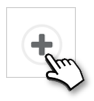
2. Voer de naam van deze module in. Dit label wordt automatisch een sjabloon dat u kunt hergebruiken als basis voor een andere module om tijd te besparen.
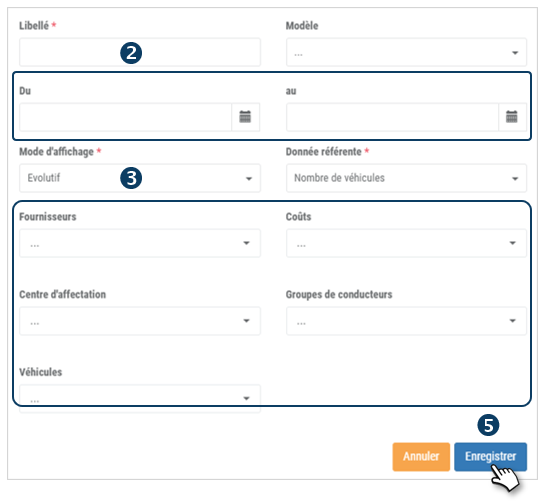
3. Kies uw criteria in alle velden en vooral in de Weergavewijze, die verplicht is:
- FLASH : ogenblikkelijke gegevens
- EVOLUTIVE : evolutie van de gegevens in de tijd. Met deze modus is de keuze van een ander gegeven vereist: het referentiegegeven met 2 keuzemogelijkheden: "afgelegde km" of "aantal voertuigen", die in de vorm van een curve worden weergegeven
4. Selecteer alle criteria voor de analyse
5. Vergeet niet te OPSLAAN.
Een module bewerken
1. Klik op het pictogram :
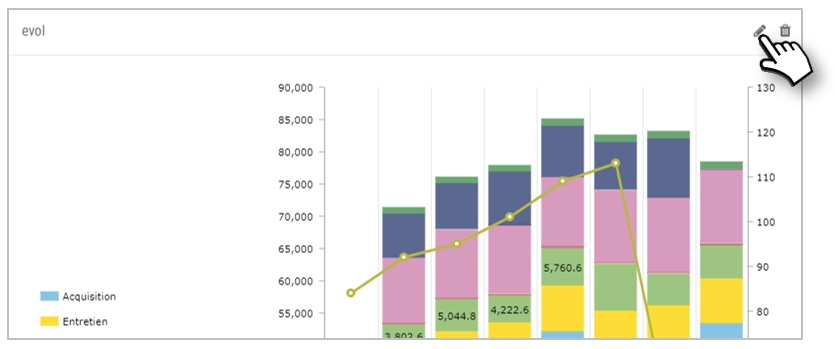
2. Wijzig de inhoud van de module en klik op OPSLAAN
Een module dupliceren
1. Open het venster voor het maken van een module
2. Voer de naam van deze module in en kies het gewenste model, en pas de inhoud aan.
3. Klik op OPSLAAN
Een module verwijderen
1. Klik op het pictogram van de module die u wilt VERWIJDEREN
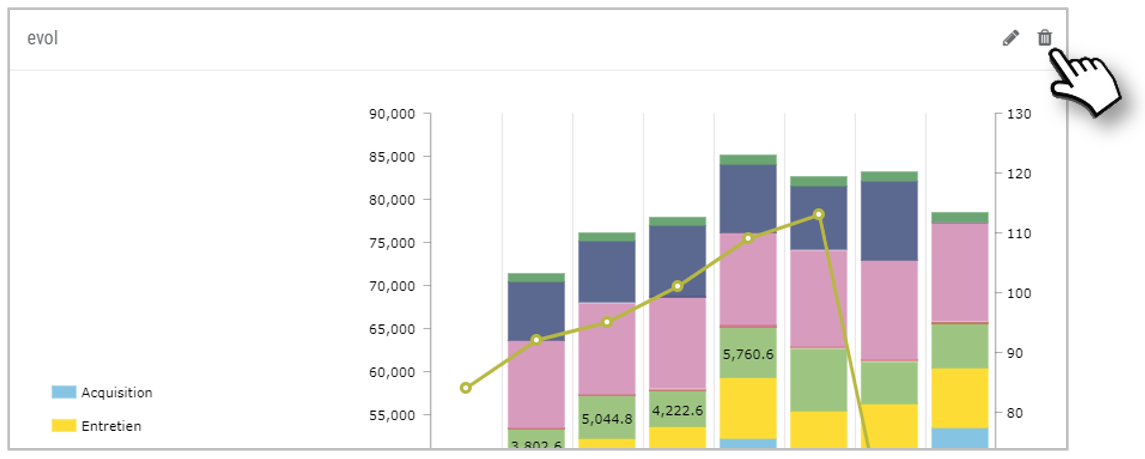
2. De module wordt van het dashboard verwijderd
Kostprijs per kilometer (CPK)
De Kosten per Kilometer worden berekend op basis van de TCO en dus op basis van de kosten die in het platform ingevoerd en/of geïmporteerd worden
CPK = TCO / Voertuigkilometrage
De kosten/TCO die in aanmerking worden genomen zijn alle kosten die in het platform zijn ingevoerd of geïmporteerd.
Het aantal kilometers dat in aanmerking wordt genomen is dat van de OPSLAG van het voertuig op het platform.
De PRK wordt op verschillende pagina's weergegeven:
.png)
Indien u kosten hebt ingevoerd vóór de datum van inschrijving op het platform, zal de PRK overschat worden, aangezien de behouden kilometerstand die is welke sinds de inschrijving is gereden.
Omgekeerd, indien u slechts een deel van de kosten hebt ingevoerd, zal uw PRK onderschat zijn.

